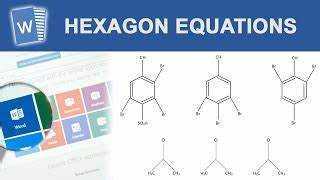
Microsoft Word ialah a alat yang berkuasa . Ia membantu pengguna membuat dokumen profesional dengan mudah. Malah dalam kimia, simbol dan formula dibuat mudah. Di sini, kita akan melihat cara menambah simbol kimia pada dokumen Word.
Simbol kimia penting untuk penulisan saintifik. Terima kasih kepada aksara khas Microsoft Word, memasukkannya adalah mudah. Untuk memulakan, pergi ke Sisipkan tab dan pilih Simbol . Anda akan menemui huruf Yunani, subskrip, superskrip dan unsur kimia.
Perkataan juga serba boleh. Anda boleh memasukkan simbol individu dan keseluruhan persamaan dengan editor persamaan. Klik sahaja Persamaan di bawah Sisipkan tab .
Untuk menjimatkan masa, buat bar alat tersuai untuk simbol yang paling anda gunakan. ini Petua Pro akan memudahkan untuk mencari apa yang anda perlukan. Hanya beberapa klik dan anda mempunyai simbol yang anda perlukan.
Memahami keperluan untuk simbol kimia dalam Microsoft Word
Simbol kimia adalah kunci untuk Microsoft Word! Mereka membantu pengguna untuk menggambarkan formula kimia, persamaan dan struktur dengan tepat. Para saintis, guru dan penyelidik memerlukan simbol ini untuk menyatakan dengan jelas idea kimia kompleks dalam dokumen mereka.
Microsoft Word membolehkan anda memformat kertas saintifik secara profesional. Keupayaan ini membolehkan saintis menunjukkan kerja mereka dengan ketepatan dan konsisten. Selain itu, simbol kimia membantu kerjasama dalam komuniti saintifik. Dengan simbol yang semua orang tahu, penyelidik dari pelbagai latar belakang boleh berkomunikasi dan memahami hasil kerja masing-masing. Ini membantu memajukan sains melalui perkongsian dan analisis data yang tepat.
Microsoft Word mempunyai perpustakaan simbol kimia yang luas. Daripada elemen mudah seperti H (hidrogen) dan C (karbon) kepada struktur yang lebih kompleks seperti cincin benzena atau formula molekul, Microsoft Word mempunyai semuanya. Pelbagai ini memberi kuasa kepada pengguna untuk menyatakan walaupun konsep kimia yang paling kompleks dengan ketepatan dan kejelasan.
bagaimana untuk membuat perkataan menunjukkan satu halaman pada satu masa
Petua Pro: Memasukkan simbol kimia dalam Microsoft Word? Gunakan alat penyunting persamaan! Ia mempunyai ciri tambahan untuk membuat persamaan kompleks dengan berbilang simbol atau aksara subskrip/superskrip. Editor persamaan membolehkan anda meningkatkan penampilan profesional dokumen anda.
Meneroka kaedah yang ada untuk memasukkan simbol kimia
Untuk memasukkan simbol kimia dalam Microsoft Word dengan mudah, teroka kaedah ini: menggunakan kotak dialog Simbol, menggunakan Editor Persamaan dan menggunakan kekunci pintasan untuk simbol kimia biasa. Setiap kaedah menawarkan penyelesaian untuk memasukkan simbol yang dikehendaki dengan cekap dan tepat.
Menggunakan kotak dialog Simbol
Begini cara menggunakan kotak dialog Simbol dalam 6 langkah:
- Buka dokumen yang anda ingin tambahkan simbol kimia.
- Letakkan kursor di tempat yang dikehendaki.
- Cari tab Sisipkan dalam bar menu.
- Klik Simbol dalam kumpulan Simbol.
- Menu lungsur turun akan menunjukkan pelbagai kategori simbol.
- Pilih Lebih Banyak Simbol dan tetingkap akan muncul dengan koleksi simbol yang banyak.
Selain itu, anda boleh menyimpan simbol anda yang kerap digunakan untuk akses mudah dalam dokumen masa hadapan.
Saya mempunyai cerita yang hebat tentang kotak dialog Simbol! Saya sedang menulis kertas penyelidikan dan memerlukan formula dan persamaan kimia yang kompleks. Tanpa pintasan papan kekunci atau aksara Unicode, saya tersekat. Tetapi kemudian, saya menemui kotak dialog Simbol dan ia menyelamatkan hari saya. Memasukkan simbol adalah mudah dan kertas saya kelihatan profesional dan tepat.
Menggunakan Editor Persamaan
The Editor Persamaan adalah menakjubkan untuk menambah simbol kimia. Ia memudahkan untuk memasukkan pelbagai notasi dan formula kimia ke dalam dokumen, pembentangan dan lembaran kerja. Antara muka mesra pengguna dan perpustakaan simbol membantu menyelaraskan proses. Penulis boleh mempersembahkan karya mereka dengan cara yang menarik perhatian dan tepat.
The Editor Persamaan juga mempunyai banyak pilihan pemformatan. Pengguna boleh melaraskan saiz, gaya fon, warna dan penjajaran simbol agar sesuai dengan keperluan mereka. Ini membolehkan simbol sesuai dengan kandungan yang lain sambil kekal boleh dibaca.
Tambahan pula, yang Editor Persamaan boleh menukar simbol kepada aksara Unicode. Ini menjadikan mereka serasi dengan platform dan peranti yang berbeza, tanpa mengubah makna atau rupa simbol. Penulis boleh berkongsi karya mereka tanpa bimbang tentang simbol mereka disalah tafsir.
Petua Pro: Adalah idea yang baik untuk mempelajari pintasan papan kekunci untuk sisipan simbol yang cekap. Ia boleh membuat penulisan dokumen dengan banyak simbol kimia lebih cepat dan produktif.
Menggunakan kekunci pintasan untuk simbol kimia biasa
Kekunci pintasan sangat berguna untuk ahli kimia memasukkan simbol kimia biasa dengan cepat dan mudah. Dengan hanya menekan Ctrl + Shift + = , mereka boleh menambah simbol persamaan kimia! Selain itu, kekunci ini boleh disesuaikan supaya ahli kimia boleh mencipta pintasan unik untuk simbol yang kerap digunakan.
Banyak program dan aplikasi perisian berkaitan kimia mempunyai pintasan terbina dalam yang dibuat khusus untuk simbol. Dengan sedikit latihan, ahli kimia boleh menguasai teknik penjimatan masa ini dengan cepat dan meraih hasil dalam kerja seharian mereka!
Arahan langkah demi langkah untuk setiap kaedah
Untuk memasukkan simbol kimia dalam Microsoft Word dengan mudah, ikut arahan langkah demi langkah ini. Mulakan dengan menggunakan kotak dialog Simbol untuk memasukkan simbol. Seterusnya, teroka mencipta persamaan kimia menggunakan Editor Persamaan. Akhir sekali, temui kemudahan menggunakan kekunci pintasan untuk memasukkan simbol kimia tertentu dengan pantas.
Memasukkan simbol melalui kotak dialog Simbol
Kotak dialog Simbol ialah alat yang hebat untuk memasukkan simbol ke dalam dokumen, tanpa sebarang kekecohan. Anda hanya perlu klik pada Sisipkan tab dalam bar alat anda, kemudian pilih Simbol pilihan. Anda kemudiannya akan dipersembahkan dengan sejumlah besar simbol, dikategorikan kepada simbol mata wang, pengendali matematik dan anak panah.
Sebaik sahaja anda telah memilih simbol, anda boleh memasukkannya dengan mengklik Sisipkan butang. Selain itu, anda mempunyai pilihan untuk pratonton dahulu, atau laraskan saiz dan gaya fonnya.
Kotak dialog Simbol mempunyai ciri unik - ia membolehkan anda membuat set simbol tersuai. Jadi, jika anda banyak menggunakan simbol ini, anda tidak perlu terus mencarinya. Sokongan Microsoft Office malah mengatakan bahawa ini boleh membantu menjimatkan masa dan meningkatkan produktiviti.
Jadi, apabila anda perlu menambah simbol pada dokumen anda, berikan Kotak dialog simbol cubaan! Ini adalah cara yang cepat dan mudah untuk menjadikan tulisan anda kelihatan lebih baik.
Mencipta persamaan kimia dengan Editor Persamaan
The Editor Persamaan bagus untuk membuat persamaan kimia. Ia sesuai untuk dokumen saintifik - simbol dan pemformatan boleh menjadi tepat. Buat persamaan kompleks dengan mudah dengan mengikut arahan langkah demi langkah.
Mulakan dengan membuka Editor Persamaan dan memilih templat untuk persamaan kimia. Kemudian, masukkan simbol kimia dan subskrip yang betul untuk bahan tindak balas dan produk. Dan, gunakan pekali atau caj untuk mengimbanginya.
Anda juga boleh melakukannya. Tukar gaya fon, saiz dan warna untuk menekankan elemen atau menonjolkan bahagian persamaan yang berbeza. Selain itu, tambahkan anak panah atau simbol untuk menunjukkan arah atau keadaan.
Apabila selesai, simpannya sebagai imej atau salin dan tampalkannya ke dalam dokumen atau pembentangan anda. Ini membolehkan anda memasukkan persamaan kimia yang tepat tanpa menjejaskan kualiti.
Sains Reka Bentuk Inc. mencipta Editor Persamaan . Mereka pakar dalam perisian tetapan taip matematik, jadi tidak hairanlah alatan mereka sangat bagus!
Kesimpulannya, Editor Persamaan ialah cara terbaik untuk membuat persamaan kimia dengan ketepatan dan profesionalisme. Ikuti langkah-langkah dan gunakan ciri-cirinya untuk menjana perwakilan tindak balas kimia yang betul.
Menggunakan kekunci pintasan untuk memasukkan simbol kimia tertentu
Ingin memasukkan simbol kimia dengan cepat? Ia mudah! Hanya kenal pasti simbol, cari kombinasi kekunci pintasan yang sepadan untuk program yang anda gunakan dan tekan serentak. Sesetengah apl malah membenarkan anda menyesuaikan pintasan anda untuk simbol yang kerap digunakan. Menguasai kekunci pintasan ini akan terbukti tidak ternilai dalam menavigasi tatatanda kimia dengan mudah. Jangan lepaskan peluang ini untuk merevolusikan produktiviti anda dalam kimia! Mula berlatih hari ini dan alami peningkatan kecekapan secara langsung!
Petua dan petua untuk meningkatkan kecekapan
Untuk meningkatkan kecekapan dalam memasukkan simbol kimia dalam Microsoft Word, sesuaikan kotak dialog Simbol dan buat pintasan untuk simbol yang kerap digunakan. Sesuaikan kotak dialog Simbol dalam tetapan Microsoft Word dan jimat masa dengan mengakses simbol kimia yang kerap digunakan melalui pintasan yang diperibadikan.
Menyesuaikan kotak dialog Simbol
Untuk menjimatkan usaha dan masa anda, tambahkan simbol yang anda kerap gunakan pada kegemaran anda. Klik kanan pada simbol dan pilih Tambah ke Kegemaran. Kemudian, aksesnya dengan cepat dari bahagian kegemaran.
Susun simbol ke dalam kategori untuk navigasi yang lebih mudah. Dengan cara ini, anda akan menemui simbol berdasarkan penggunaan atau kaitannya, tanpa menatal tanpa henti.
Sesuaikan kotak dialog Simbol dengan saiz fon dan lebar lajur yang betul. Ini bagus untuk sejumlah besar simbol atau paparan padat. Klik kanan dalam kotak dan pilih Sesuaikan.
Penyesuaian ini akan memperkemas aliran kerja anda dan menjimatkan masa anda apabila menggunakan simbol. Anda tidak perlu mencarinya setiap kali dan boleh mengaksesnya dengan cepat berdasarkan perkaitan.
Melaraskan saiz fon dan lebar lajur mengoptimumkan keterlihatan dan kemudahan penggunaan. Ini memberikan pengalaman yang disesuaikan yang sesuai dengan gaya aliran kerja anda. Gunakan petua ini untuk memanfaatkan sepenuhnya simbol dalam pelbagai aplikasi.
Mencipta pintasan untuk simbol kimia yang kerap digunakan
Mula-mula, pilih simbol kimia yang ingin anda buat pintasan. Ini boleh jadi unsur, kumpulan berfungsi atau persamaan.
Seterusnya, buka perisian seperti Microsoft word atau Dokumen Google .
dotm
Kemudian, gunakan program ciri pintasan untuk menetapkan kombinasi kunci khas untuk setiap simbol. Sebagai contoh, Ctrl+Alt+E untuk E atau Ctrl+Alt+F untuk F.
Berlatih menggunakan pintasan sehingga ia sifat kedua .
Mencipta jalan pintas menjimatkan masa . Ia juga mengurangkan risiko kesilapan . Anda boleh lebih menumpukan pada kandungan dan kurang pada menaip.
Akhir sekali, sesuaikan pintasan papan kekunci sedia ada dan gunakan ciri auto-betul untuk menggantikan simbol yang salah eja atau salah taip. Ini akan menyelaraskan aliran kerja anda dan meningkatkan produktiviti .
Menyelesaikan masalah biasa
Pastikan fon yang betul dipasang pada komputer anda. Arial Unicode MS atau Simbol mungkin diperlukan untuk simbol kimia tertentu.
Lihat jika simbol yang anda cari ada dalam pustaka simbol. Jika tidak, cari dan pasang perpustakaan tambahan.
Semak semula pintasan papan kekunci untuk memasukkan simbol. Konflik dengan perisian atau tetapan lain mungkin menjadi isu.
Rujuk Dokumentasi rasmi Microsoft Word untuk mendapatkan pandangan dan penyelesaian kepada penyelesaian masalah.
Adakah kamu tahu? Microsoft word menawarkan banyak watak dan simbol istimewa, menjadikannya hebat untuk mencipta dokumen saintifik. (Sumber: Sokongan Microsoft Office) .
Kesimpulan
Penting untuk memahami simbol kimia untuk menjadikan dokumen saintifik lebih baik. Memasukkan mereka adalah satu kemestian bagi penyelidik, pelajar, dan profesional. Selain itu, anda boleh menjimatkan masa dengan membuat pintasan tersuai untuk simbol yang sering digunakan. Selain itu, terdapat fon lain dalam Word yang menawarkan lebih banyak simbol.
Ingat ini: Sentiasa semak semula simbol dan pemformatan selepas dimasukkan. Salah tafsir dan kekeliruan bagi pembaca boleh berpunca daripada kesilapan.
Dengan menggunakan petua ini, anda boleh menyampaikan konsep sains yang rumit dengan ketepatan. Jadi mula bereksperimen dengan memasukkan simbol sekarang!














